Используйте формат дроби для отображения или ввода чисел в виде фактических дробей, а не десятичных.
-
Выделите ячейки, которые нужно отформатировать.
-
На вкладке Главная нажмите кнопку вызова диалогового окна рядом с именем группы Число.

-
В списке Категория щелкните Дробь.
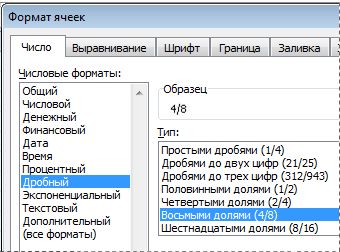
-
В списке Тип выберите нужный тип формата дроби.
|
Формат дроби |
В этом формате 123.456 отображается как |
|
Однозначная дробь |
123 1/2, округление до ближайшего однозначного дробного значения |
|
Двузначная дробь |
123 26/57, округление до ближайшего двузначного значения дроби |
|
Дробь из трех цифр |
123 57/125, округление до ближайшего трехзначного дробного значения |
|
Дробь в виде половинок |
123 1/2 |
|
Доля в четвертях |
123 2/4 |
|
Дробь в виде восьмых |
123 4/8 |
|
Дробь в шестнадцать |
123 7/16 |
|
Доля в десятых |
123 5/10 |
|
Дробь в сотых долях |
123 46/100 |
Число в активной ячейке выделенного фрагмента на листе отображается в поле Пример , чтобы можно было просмотреть выбранные параметры форматирования чисел.

Советы по отображению дробей
-
После применения формата дроби к ячейке десятичные числа, а также фактические дроби, введенные в этой ячейке, будут отображаться в виде дроби. Например, ввод .5 или 1/2 приводит к 1/2 при форматировании ячейки с типом дроби до одной цифры.
-
Если к ячейке не применяется формат дроби и вы вводите дробь, например 1/2, она будет отформатирована как дата. Чтобы отобразить его в виде дроби, примените формат Дробь , а затем повторно введите дробь.
-
Если вам не нужно выполнять вычисления на дробях, можно отформатировать ячейку как текст, прежде чем вводить в нее дробь, щелкнув Текст в списке Категория . Таким образом, вводимые дроби не будут уменьшены или преобразованы в десятичные. Однако математические вычисления для дробей, отображаемых в виде текста, невозможно.
-
Чтобы сбросить числовой формат, нажмите кнопку Общие в поле Категория (диалоговое окно Формат ячеек) или в поле Формат номера (вкладка Главная, группа Число). В ячейках с форматом Общий форматирование к числам не применяется.










